lamp环境Word下载.docx
《lamp环境Word下载.docx》由会员分享,可在线阅读,更多相关《lamp环境Word下载.docx(25页珍藏版)》请在冰豆网上搜索。
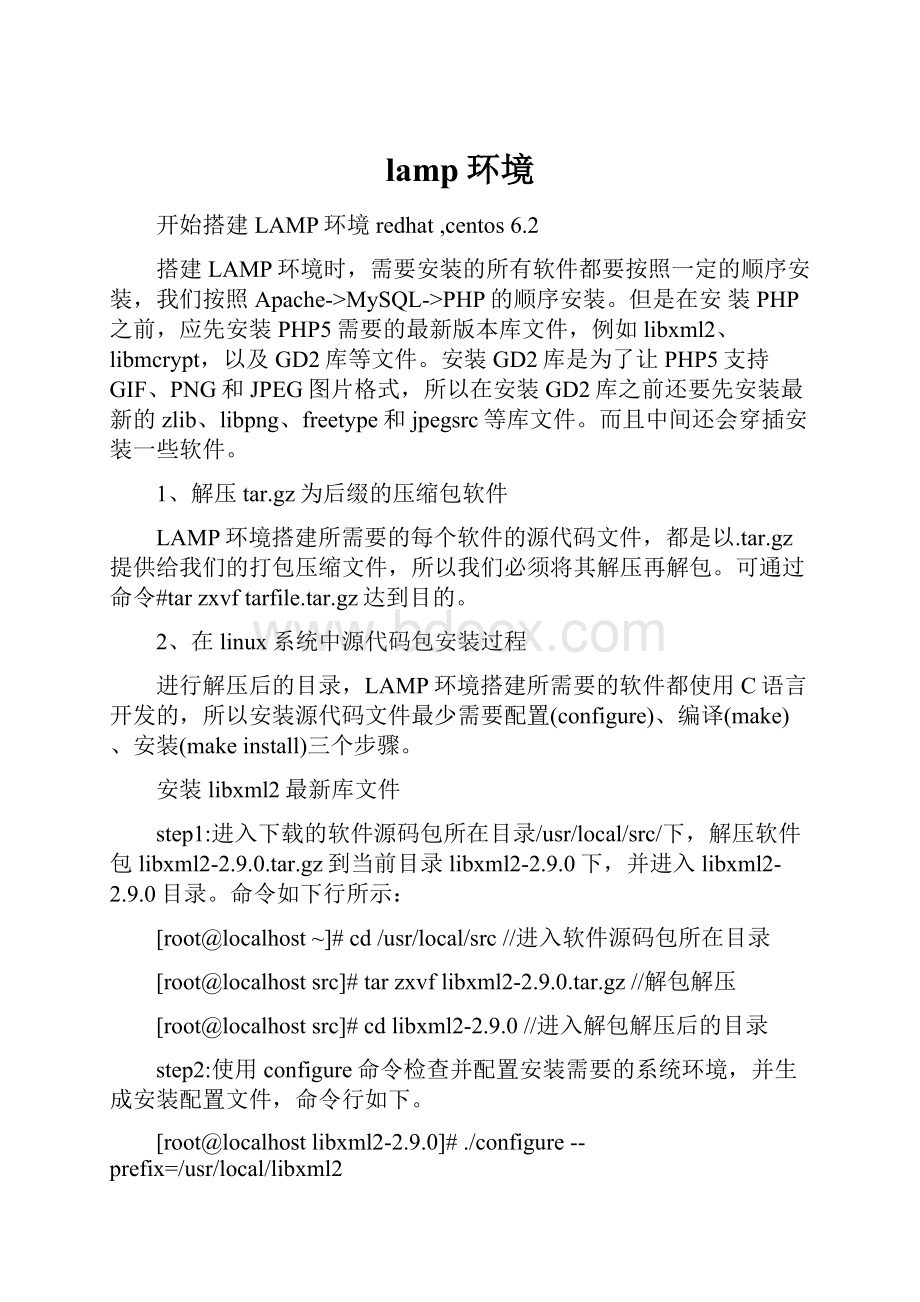
step4:
使用makeinstall命令安装编译过的文件。
命令行如下。
[root@localhostlibxml2-2.9.0]#makeinstall//开始安装libxml2库文件
如果安装成功以后,在/usr/local/libxml2/目录下将生成bin,include,lib,share四个目录。
在后面安装PHP5源代码的配置时,会通过在configure命令的选项中加上"
--with-libxml-dir=/usr/local/libxml2"
选项,用于指定安装libxml2库文件的位置。
安装libmcrypt最新库文件
安装方法与上面安装libxml2方法相同,注意configure时的路径/usr/local/libmcrypt
如果安装成功就会在/usr/local/libmcrypt/目录下生成bin,include,lib,man,share五个目录。
然后在安装PHP5源代码包的配置时,就可以通过configure命令加上“--with-mcrypt-dir=/usr/local/libmcrypt”选项,指定这个libmcrypt库文件的位置。
如./configure时报错:
configure:
error:
C++compilercannotcreateexecutables。
解决方案:
运行下面命令,然后重新configure(配置)
yuminstallgccgcc-c++gcc-g77
安装完成libmcrypt库以后,不同的linux系统版本有可能还要安装一下libltdl库。
安装方法和前面的步骤相同,可以进入到解压缩的目录/usr/local/src/libmcrypt-2.5.8下,找到libltdl库源代码所在的目录libltdl,进入这个目录按照下面几个命令配置、编译、安装就可以了。
[root@localhostlibltdl]#pwd
/usr/local/src/libmcrypt-2.5.8/libltdl//进入软件源代码目录
[root@localhostlibltdl]#./configure--enable-ltdl-install//配置ltdl库的安装
[root@localhostlibltdl]#make//编译
[root@localhostlibltdl]#makeinstall//安装
安装最新库文件ZLIB库
安装方法与前面安装libxml2的方法相同,要注意的地方就是路径/usr/local/zlib/。
如果安装成功将会在/usr/local/zlib目录下生成include,lib,share三个目录。
在安装PHP5配置时,在configure命令的选项中加上“--with-zlib-dir=/usr/local/zlib”选项,用于指定zlib库文件位置。
安装libpng最新库文件
安装方法与前面安装libxml2的方法相同,要注意路径/usr/local/libpng/
在./configure--prefix=/usr/local/libpng这步最后会提示:
ZLibnotinstalled
解决方法如下:
1.进入zlib的源文件目录,执行命令makeclean,清除zlib;
2.重新配置./configure,后面不要接--prefix参数;
3.make&
&
makeinstall;
4.进入libpng目录,执行命令./configure--prefix=/usr/local/libpng
5.make&
6.安装成功.
如果安装成功将会在/usr/local/libpng目录下生成bin,include,lib和share四个目录。
在安装GD2库配置时,通过在configure命令选项中加上“--with-png=/usr/local/libpng”选项,指定libpng库文件的位置。
安装jpeg8最新库文件
安装GD2库前所需的jpeg8库文件,需要自己手动创建安装需要的目录,它们在安装时不能自动创建。
[root@localhost~]#mkdir/usr/local/jpeg8//建立jpeg8软件安装目录
[root@localhost~]#mkdir/usr/local/jpeg8/bin//建立存放命令的目录
[root@localhost~]#mkdir/usr/local/jpeg8/lib//创建jpeg8库文件所在目录
[root@localhost~]#mkdir/usr/local/jpeg8/include//建立存放头文件目录
[root@localhost~]#mkdir-p/usr/local/jpeg8/man/man1//建立存放手册的目录
configure有点不一样,如下命令行示:
[root@localhostjpeg-8b]#./configure\
>
--prefix=/usr/local/jpeg8/\
--enable-share\
--enable-static
警告:
WARNING:
unrecognizedoptions:
--enable-share
在安装GD2库配置时,可以在configure命令的选项中加上“--with-jpeg=/usr/local/jpeg8”选项,指定jpeg8库文件的位置。
安装PHP时也要指定该库文件的位置。
安装freetype最新库文件
进入软件源码包所在目录/usr/local/src/中,解压软件包freetype-2.4.10.tar.gz到当前目录freetype-2.4.10下,并进入freetype-2.4.10目录。
命令行如下:
#cd/usr/local/src///进入软件源码包所在目录
#tarzxvffreetype-2.4.10.tar.gz//解压包到freetype-2.4.10目录
#cdfreetype-2.4.10//进入目录freetype-2.4.10中
使用configure命令检查并配置安装需要的系统环境,并生成安装配置文件。
#./configure--prefix=/usr/local/freetype//选项--prefix=/usr/local/freetype,是在安装时将软件安装到/usr/local/freetype目录下
使用make命令编译源代码文件并生成安装文件,命令行如下:
#make//对软件源代码文件进行编译
使用makeinstall命令进行安装,命令行如下:
#makeinstall//开始安装freetype库文件
如果安装成功将会在/usr/local/freetype目录下存在bin,include,lib和share四个目录。
并在安装GD2库时,通过configure命令选项中加上“--with-freetype=/usr/local/freetype/”选项,指定freetype库文件位置。
安装autoconf最新的库文件
其方法与上面安装freetype相同。
唯一注意的地方是configure时,不用指定路径。
千万别指路径。
安装最新的GD库文件
安装方法大致与freetype相同。
唯一注意的地方是configure时的路径,命令行如下:
#./configure\//配置命令
--prefix=/usr/local/gd\//指定安装软件的位置
--with-jpeg=/usr/local/jpeg8/\//指定去哪找jpeg库文件
--with-png=/usr/local/libpng/\//指定去哪找png库文件
--with-freetype=/usr/local/freetype///指定去哪找freetype2.x字体库的位置
Makemakeinstall
如果安装成功会在/usr/local/gd/目录下存在bin、include和lib这三个目录。
在安装PHP5时,通过在configure命令选项中加上“--with-gd=/usr/local/gd”选项,指定GD库文件的位置。
如果报错:
make[2]:
***[gd_png.lo]Error1
Leavingdirectory`/tmp/gd-2.0.35'
make[1]:
***[all-recursive]Error1
make:
***[all]Error2
vigd_png.c源文件
找到#include"
png.h"
改成#include"
/usr/local/libpng/include/png.h"
安装新版本的apache服务器
1、卸载apr、apr-util
yumremoveaprapr-util
Rpm-qapr
下载安装:
http:
//apr.apache.org/download.cgi
apr-1.4.6.tar.gz
./configure--prefix=/usr/local/apr-httpd/&
make&
makeinstall
apr-util-1.5.1.tar.gz
./configure--prefix=/usr/local/apr-util-httpd/--with-apr=/usr/local/apr-httpd/&
下载:
#unzip-opcre-8.32.zip
#cdpcre-8.32
#./configure--prefix=/usr/local/pcre
#make
#makeinstall
[root@localhosthttpd-2.4.3]#./configure\
--prefix=/usr/local/apache243\
--enable-mods-shared=all\
--enable-deflate\
--enable-speling\
--enable-cache\
--enable-file-cache\
--enable-disk-cache\
--enable-mem-cache\
--enable-so\
--enable-expires=shared\
--enable-rewrite=shared\
--enable-static-support\
--sysconfdir=/etc/httpd\
--with-z=/usr/local/zlib/\
--with-apr=/usr/local/apr-httpd/\
--with-apr-util=/usr/local/apr-util-httpd/\
--with-pcre=/usr/local/pcre/\
--disable-userdir
#make&
安装完成后,进入/usr/local/apache243/目录下,检查是否有以下文件:
binbuildcgi-binerrorhtdocsiconsincludelogsmanmanualmodules
启动Apache服务器,并查端口是否开启,启动Apache服务器的命令行如下:
#/usr/local/apache243/bin/apachectlstart
提示信息:
AH00558:
httpd:
Couldnotreliablydeterminetheserver'
sfullyqualifieddomainname,using:
:
1.Setthe'
ServerName'
directivegloballytosuppressthismessage
vi/etc/httpd/httpd.conf
加上下面一行,重启apache
ServerNamelocalhost:
80
查看端口命令行如下:
#netstat-tnl|grep80
tcp000.0.0.0:
800.0.0.0:
*LIST
测试安装结果,打开浏览器,在地址栏中输入URL为:
//192.168.146.129/
如果浏览器中出现Itworks!
则表明Apache服务器可以使用。
每种服务器软件都有必要制成开机时自动启动,Apache服务器开机自动启动,只要在“/etc/rc.d/rc.local”文件,加上Apache服务器的启动命令即可。
可以直接打开“/etc/rc.d/rc.local”文件,在最后一行写入Apache启动命令,也可以用echo命令追加进去,如下命令行示:
[root@localhostapache243]#echo"
/usr/local/apache243/bin/apachectlstart"
>
/etc/rc.d/rc.local
安装MySQL数据库管理系统
1、增加用户名和用户组
#groupaddmysql
#useradd-gmysqlmysql
2、进入源码包使用configure检查并配置安装需要的系统环境,并生成安装配置文件
#./configure\
--prefix=/usr/local/mysql\//将软件安装在/usr/local/mysql目录下
--enable-thread-safe-client\
--with-extra-charsets=all//在安装mysql时安装所有字符集
如果遇到错误信息:
checkingfortgetentin-lncurses...no
checkingfortgetentin-lcurses...no
checkingfortgetentin-ltermcap...no
checkingfortermcapfunctionslibrary...configure:
Nocurses/termcaplibraryfound
原因:
缺少ncurses安装包
执行下面三行命令,执行完之后重新./configure(配置)
yumlist|grepncurses
yum-yinstallncurses-devel
yuminstallncurses-devel
接着#make&
3、创建mysql数据库服务器的配置文件,可以使用源码包support-files目录中的my-f文件作为模板,将其复制到/etc/目录下,命名为f文件即可。
[root@localhostmysql-5.0.18]#cpsupport-files/my-f/etc/f
4、如果还没安装过MySQL,必须创建MySQL授权表。
进入到安装目录/usr/local/mysql下,执行bin目录下的mysql_install_db脚本,用来初始化MySQL数据库的授权表,其中存储了服务器访问允许。
[root@localhostmysql-5.0.18]#cd/usr/local/mysql
[root@localhostmysql]#bin/mysql_install_db--user=mysql//创建授权表
如果使用root用户运行上面的命令,应当使用--user选项,选项的值应当与你在第一步为运行服务器所创建的登录账户(mysql用户)相同。
如果用mysql用户登录来运行上面的命令,可以省略--user选项。
用mysql_install_db创建mysql授权表后,需要手动重新启动服务器。
5、将程序二进制的所有权改为root用户,数据目录的所有权改为运行mysqld程序的mysql用户。
如果现在位于安装目录(/usr/local/mysql)下,命令行如下:
[root@localhostmysql]#chown-Rroot.(注意有点)//将文件的所有属性改为root用户
[root@localhostmysql]#chown-Rmysqlvar//将数据目录的所有属性改为mysql用户
[root@localhostmysql]#chgrp-Rmysql.//将组属性改为mysql组
[root@localhostmysql]#ls-l
total40
drwxr-xr-x.2rootmysql4096Feb720:
50bin
drwxr-xr-x.3rootmysql4096Feb720:
50include
50info
50lib
50libexec
50man
drwxr-xr-x.7rootmysql4096Feb720:
50mysql-test
50share
drwxr-xr-x.5rootmysql4096Feb720:
50sql-bench
drwx------.4mysqlmysql4096Feb720:
53var
6、在所需要的东西被安装完成后,应当使用下面的命令启动MySQL服务了,命令行如下:
[root@localhostmysql]#/usr/local/mysql/bin/mysqld_safe--user=mysql&
报告信息(不理会):
[root@localhostmysql]#/usr/local/mysql/bin/mysqld_safe--user=mysql&
[1]4720
[root@localhostmysql]#nohup:
ignoringinputandredirectingstderrtostdout
Startingmysqlddaemonwithdatabasesfrom/usr/local/mysql/var
7、MySQL数据库服务器启动之后,查看一下它的端口3306是否打开,如果看到以下结果表明mysql服务启动成功。
命令行如下
[root@localhostmysql]#netstat-tnl|grep3306
33060.0.0.0:
*LISTEN
8、使用mysqladmin验证服务器在运行中。
以下命令提供了简单的测试,可检查服务器是否已经开启并能响应连接。
[root@localhostmysql]#bin/mysqladminversion
Enterpassword:
bin/mysqladminVer8.41Distrib5.0.18,forpc-linux-gnuoni686
Copyright(C)2000MySQLAB&
MySQLFinlandAB&
TCXDataKonsultAB
ThissoftwarecomeswithABSOLUTELYNOWARRANTY.Thisisfreesoftware,
andyouarewelcometomodifyandredistributeitundertheGPLlicense
Serverversion5.0.18-log
Protocolversion10
ConnectionLocalhostviaUNIXsocket
UNIXsocket/tmp/mysql.sock
Uptime:
18min